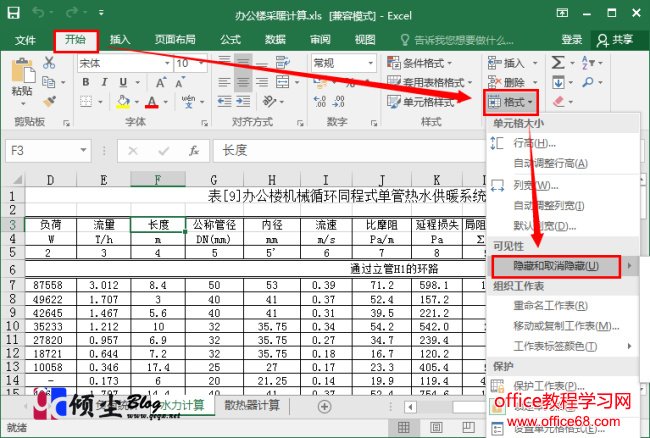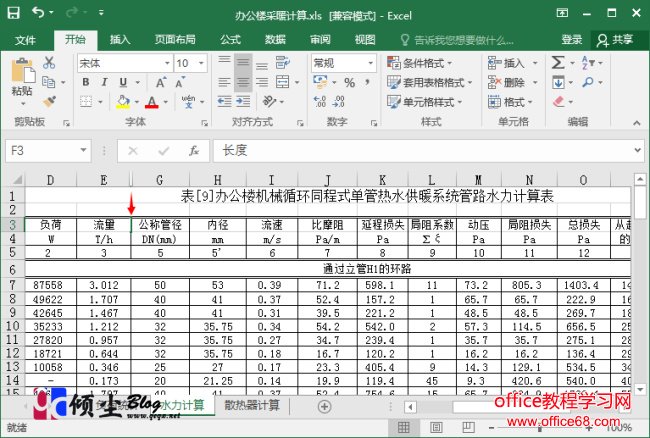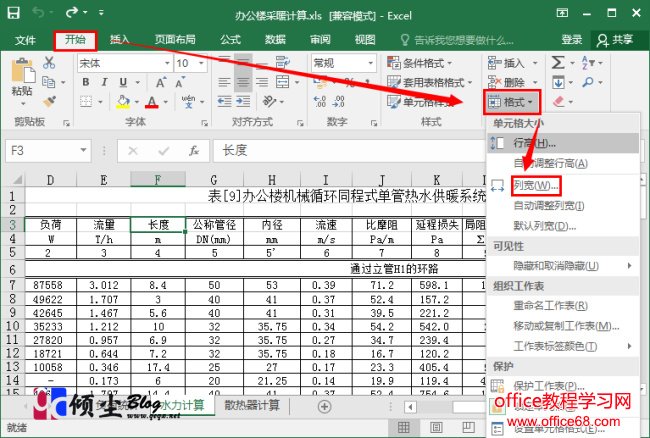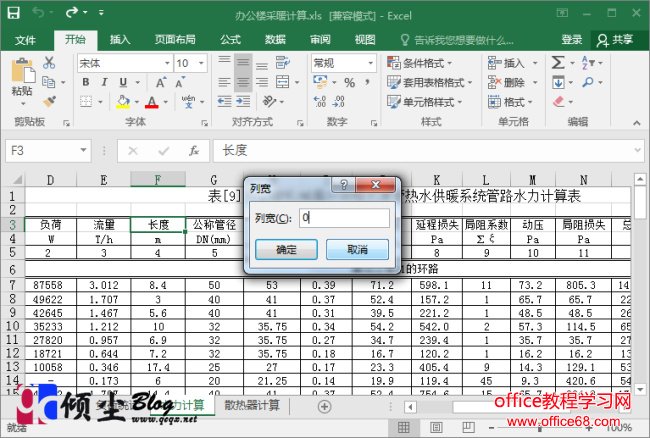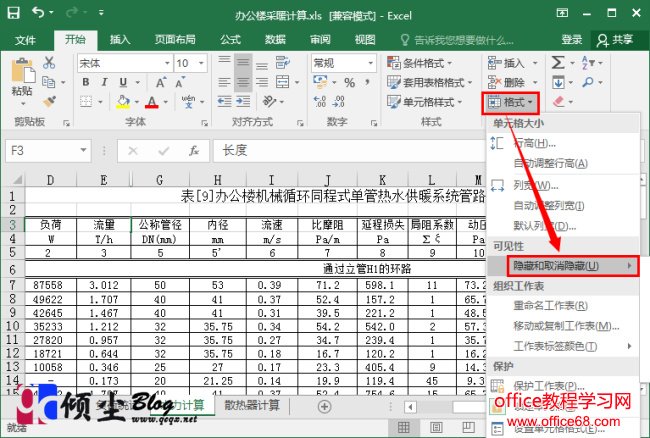|
在Excel工作表中,如果我们不希望别人看到某行或已经编辑好了某行,想要将其暂时隐藏。当想要再查看这些数据时,再次使其显示。下面我们介绍两种隐藏行和列的方法。 快捷键:按Ctrl+9可隐藏选择单元格所在的行,按Ctrl+Shift+9取消隐藏的行。 按Ctrl+0可隐藏选择单元格所在的列,按Ctrl+Shift+0取消隐藏的列。
操作方法方法一:打开Excel中的工作表,任意所需隐藏的行或列中的任意一个单元格。在【开始】选项卡的“单元格”组中单击【格式】按钮,在打开的下拉菜单中选择【隐藏和取消隐藏】,根据下级菜单中的相关命令来进行行列的隐藏操作。如,选择【隐藏列】命令,则选择单元格所在的列将被隐藏。
方法二:通过设置行高或列宽来隐藏。在工作表中单击需要隐藏的行列中的任一单元格,在【开始】选项卡的“单元格”组中单击【格式】按钮,在打开的下拉菜单中选择行【列宽】命令。将打开【列宽】对话框,将对话框中“列宽”设置为0,单击“确定”关闭对话框,则该列被隐藏。
方法三:对于使用第一种隐藏的方法,选择被隐藏的列的上一列或下一列单元格,在“开始”选项卡的“单元格”组中单击【格式】按钮,在打开的菜单中选择【隐藏和取消隐藏】|【取消隐藏列】命令,则隐藏的列将重新显示。
方法四:对于使用步骤2的方法隐藏的行,在需要取消行隐藏时,可以将鼠标指针放置到隐藏的行号处,当鼠标指针变成改←‖→形状时向右拖动鼠标到合适的宽度即可显示隐藏的列。 |